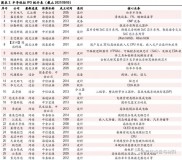如果您在Windows 10中意外删除了“我的文档”文件夹,可以按照以下步骤恢复:
1. 在开始菜单中搜索“文件资源管理器”,打开文件资源管理器。
2. 在左侧导航栏中选择“此电脑”。
3. 在顶部的搜索框中输入“我的文档”,然后按Enter键。
4. 如果找到了“我的文档”文件夹,请右键单击它并选择“发送到”>“桌面(快捷方式)”。
如果您无法找到“我的文档”文件夹,则可能需要使用Windows 10的备份和还原功能来恢复它。以下是一些简单的步骤:
1. 在开始菜单中搜索“控制面板”,打开控制面板。
2. 在控制面板中选择“系统和安全”,然后选择“文件历史记录”。
3. 在“文件历史记录”窗口中,选择您想要恢复的日期,然后单击“还原个人文件”。
4. 按照屏幕上的指示操作,选择要还原的文件,然后等待过程完成。
请注意,这将还原您的个人文件到指定日期的状态,因此如果您在此日期之后创建了新文件或更改了现有文件,则它们将不会被还原。
可以通过以下步骤恢复桌面上的“我的文档”:1. 右键点击桌面空白处,选择“个性化”;2. 在打开的窗口中选择“主题”;3. 在主题页面中选择“桌面图标设置”;4. 在弹出的窗口中勾选“我的文档”,点击“应用”和“确定”即可。
在Windows 10系统中,“我的文档”可能会因为某些原因被隐藏或者删除,通过以上步骤可以将其重新添加到桌面上。
除了“我的文档”,Windows 10系统中还有许多其他常用的桌面图标,如“计算机”、“回收站”等,用户可以根据自己的需求进行设置。
同时,也可以通过搜索功能来快速找到需要的文件或者文件夹。